电脑颜色不正常怎么调win10 win10电脑显示器颜色偏黄如何调整
如今电脑已经成为我们日常生活中不可或缺的工具之一,有时我们可能会遇到电脑显示器颜色偏黄的问题,这不仅影响了我们的使用体验,还可能对我们的眼睛健康造成一定的影响。在Win10操作系统下,我们应该如何调整电脑颜色,使其恢复正常呢?本文将为大家分享一些简单而有效的方法,帮助解决这个问题。无论您是初次接触电脑的新手,还是经验丰富的老手,相信本文都能给您带来一些有益的帮助。
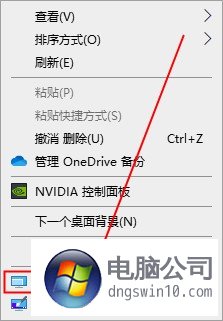
方法一:
1、在Windows10系统桌面,依次点击 “开始/Windows系统/控制面板” 菜单项。
2、在打开的控制面板窗口中,点击右上角的“ 查看方式 ”下拉菜单,在弹出菜单中选择 “大图标 ”菜单项。
3、在打开的控制面板所有项窗口中,点击 “颜色管理 ”图标。
4、这时会打开颜色窗口窗口,点击上面的“ 高级 ”选项卡。
5、在打开的高级设置窗口中,点击 “校准显示器 ”按钮。
6、这时就会弹出校准显示器的向导窗口,点击下一步按钮。完全按提示操作就可以了
方法二 :
1、首先我们点击电脑左下角的微软按钮,弹出的界面,我们点击设置;弹出的界面,我们点击系统;
2、弹出的界面,我们点击高级显示设置;弹出的界面,我们点击 显示器1的显示适配器属性 ;
3、弹出的界面,我们点击 颜色管理 ,然后再点击颜色管理;
4、弹出的界面,我们点击高级,然后点击 校准显示器 ;
5、弹出的界面,我们依次点击 下一步;
6、出现图示中的界面时,我们点击完成
方法三 :
1、有点击桌面,选择“ 显示设置 ”,点击“ 系统” 进入;
2、点击右边往下拉,找到蓝色字体的 “高级显示设置” 点击进入;
3、往下拉,找到蓝色的“ 颜色校正 ”点击进入
4、弹出了一个界面,按照界面说明,一直点击“ 下一步” ;
5、跳转到另一个界面,再一直点击“ 下一步 ”;
6、这样就校正完毕了,点击右下角的完成就可以了。
以上就是关于如何调整Win10的电脑颜色异常的全部内容,如果有遇到相同情况的用户,可以按照这些方法来解决问题。
电脑颜色不正常怎么调win10 win10电脑显示器颜色偏黄如何调整相关教程
- win10电脑调回正常颜色 笔记本电脑显示器颜色不正常怎么办
- win10电脑色彩怎么调正常 win10电脑屏幕颜色调节教程
- win10显示屏颜色不正常 笔记本电脑显示屏颜色不正常怎么办
- 电脑任务栏的颜色怎么调 如何修改WIN10任务栏的颜色
- 电脑屏幕的显色器可以更改吗 win10设置显示器颜色的步骤
- win10色彩校正 win10系统如何通过设置进行显示器颜色校准
- win10颜色发白怎么调整 win10电脑屏幕白平衡调节
- 如何调整桌面字体 win10电脑字体颜色设置教程
- win10更改窗口背景色 Win10系统怎么调整窗口颜色
- 电脑颜色设置 win10电脑屏幕亮度如何调节
- 电脑网络连上但是不能上网 Win10连接网络显示无法连接但能上网的解决方法
- win10无线网密码怎么看 Win10系统如何查看已连接WiFi密码
- win10开始屏幕图标点击没反应 电脑桌面图标点击无反应
- 蓝牙耳机如何配对电脑 win10笔记本电脑蓝牙耳机配对方法
- win10如何打开windows update 怎样设置win10自动更新功能
- 需要系统管理员权限才能删除 Win10删除文件需要管理员权限怎么办
win10系统教程推荐
- 1 win10和win7怎样共享文件夹 Win10局域网共享问题彻底解决方法
- 2 win10设置桌面图标显示 win10桌面图标显示不全
- 3 电脑怎么看fps值 Win10怎么打开游戏fps显示
- 4 笔记本电脑声音驱动 Win10声卡驱动丢失怎么办
- 5 windows查看激活时间 win10系统激活时间怎么看
- 6 点键盘出现各种窗口 如何解决Win10按键盘弹出意外窗口问题
- 7 电脑屏保在哪里调整 Win10屏保设置教程
- 8 电脑连接外部显示器设置 win10笔记本连接外置显示器方法
- 9 win10右键开始菜单没反应 win10开始按钮右键点击没有反应怎么修复
- 10 win10添加中文简体美式键盘 Win10中文输入法添加美式键盘步骤